【簡単】IPAファイルをインストールする方法
IPAファイルをインストールしたいけど方法がわからないですか?この記事は、簡単にIPAファイルをインストールできる方法を3つ紹介します。
iTunes12.7以後、アップル社はアプリ管理機能を消してしまいました。もし新バージョンのアプリが使い慣れない場合、パソコンに保存した旧バージョンのIPAファイルを再びインストールしたいなら、どうしたらいいでしょうか?本記事は、IPAファイルをインストールできないユーザーに3つの解決策を提供します。
FAQ
Q.IPAファイルとは?
A.IPAは iOS とM1 チップを搭載したMac で実行されるアプリケーションを含むアーカイブ ファイルです。 IPA ファイルには ARM アーキテクチャのバイナリが含まれており、iOS デバイスにのみインストールできます。
方法1:iTunesを利用してIPAをインストールする
iTunesを利用してアプリを管理する
確かに12.7以後のiTunesでは、アプリを管理できなくなりましたが、12.7以前のiTunesを利用できればアプリを管理できます。ここでiTunesの旧バージョンをまとめたページを勧めします。
iTunesをダウンロードする前に、使っているパソコンは32ビット版か64ビット版かを確認しておく必要があります。
Windows10の場合:
Step1:スタートメニュを開く>設定をクリックします。
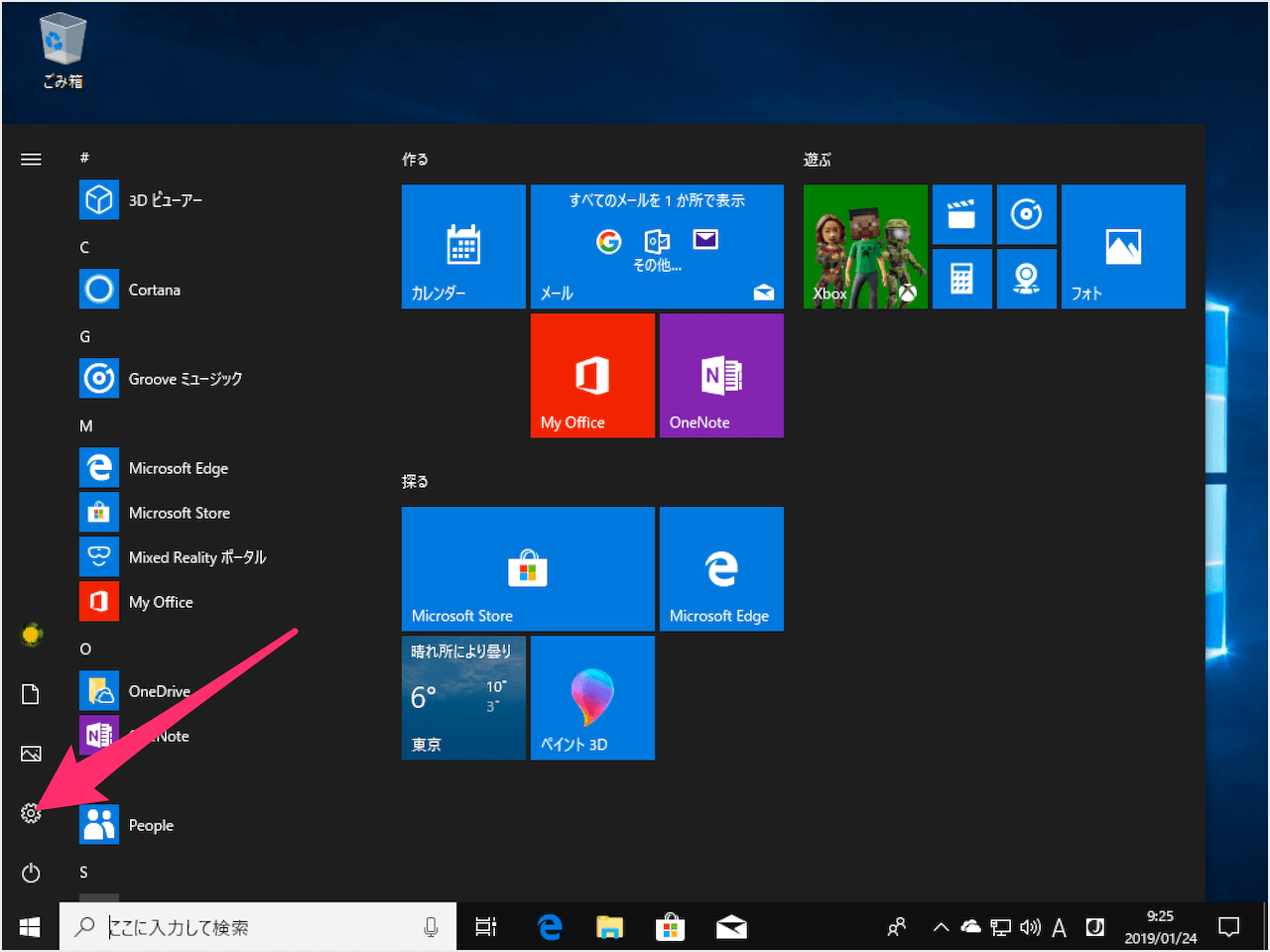
写真元:pc-karuma.net_設定をクリック
Step2:システムをクリックします。
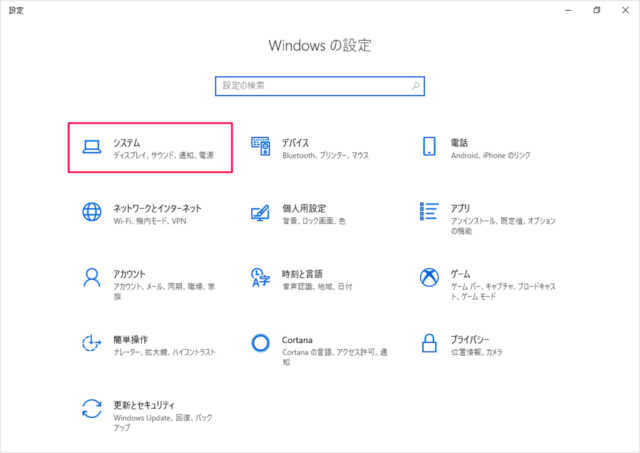
写真元:pc-karuma.net_システムに入る
Step3:バージョン情報をクリックします。

写真元:pc-karuma.net_バージョン情報をクリック
Step4:システムの種類を確認します。
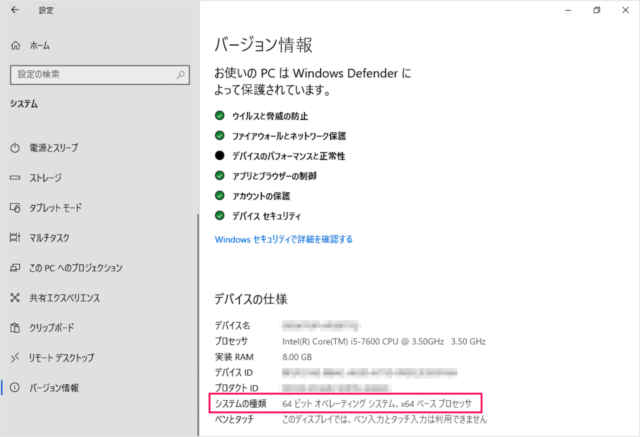
写真元:pc-karuma.net_システムの種類を確認
Windows7の場合:
Step1:スタートメニュー>コントロールパネルを選択します。
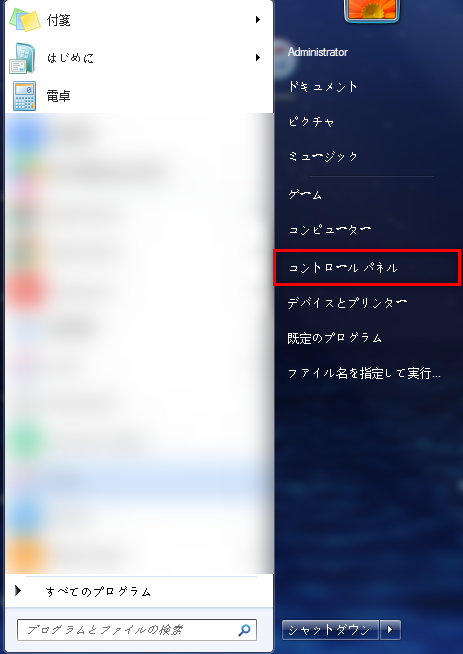
コントロールパネルをクリック
Step2:システムとセキュリティーをクリックします。
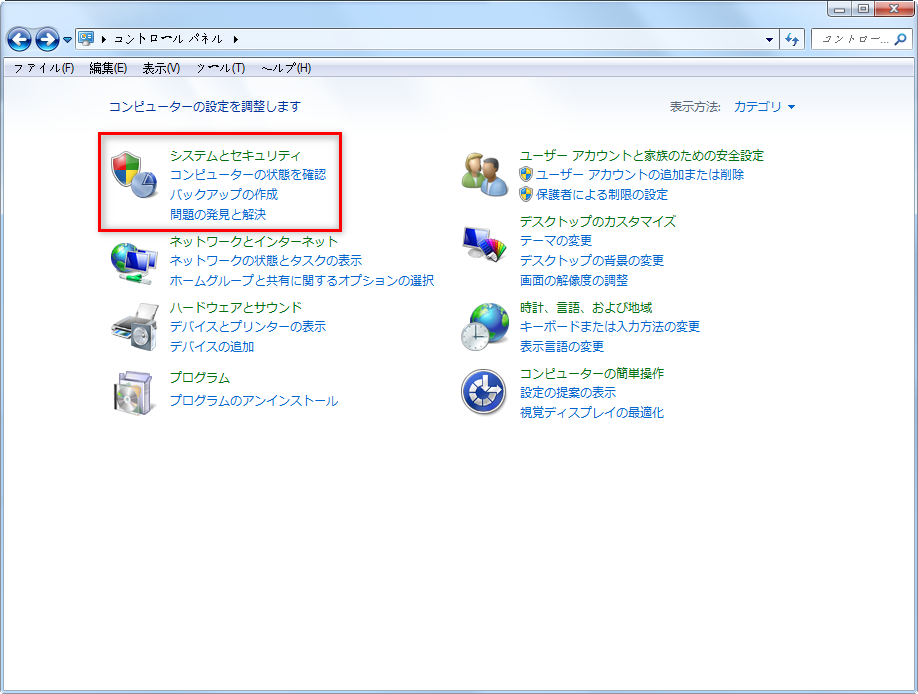
システムとセキュリティーをクリック
Step3:システムをクリックします。
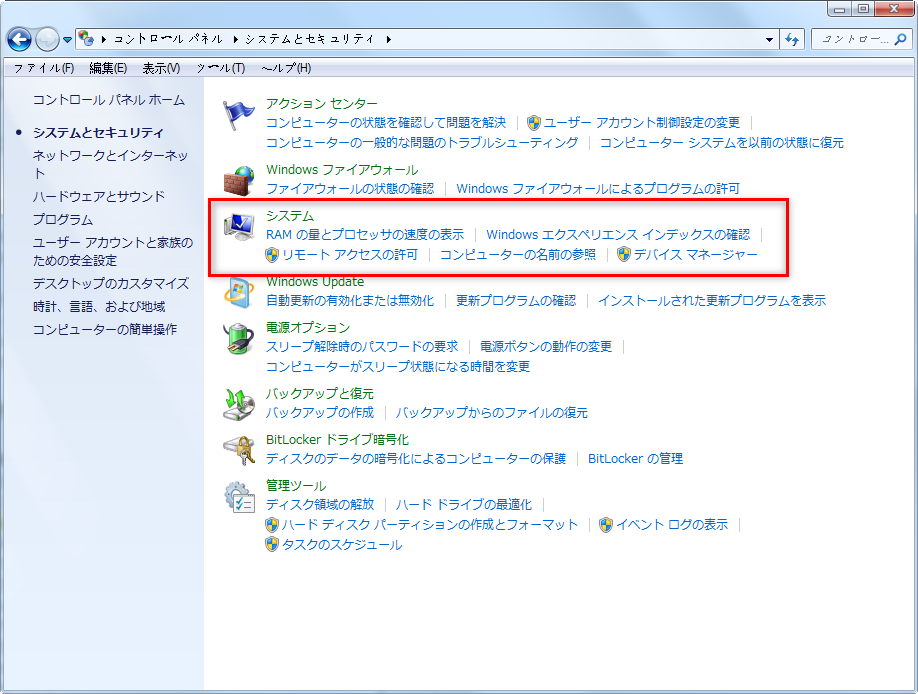
システムをクリック
Step4:システムの種類欄でパソコンは32ビット版か64ビット版かを確認します。
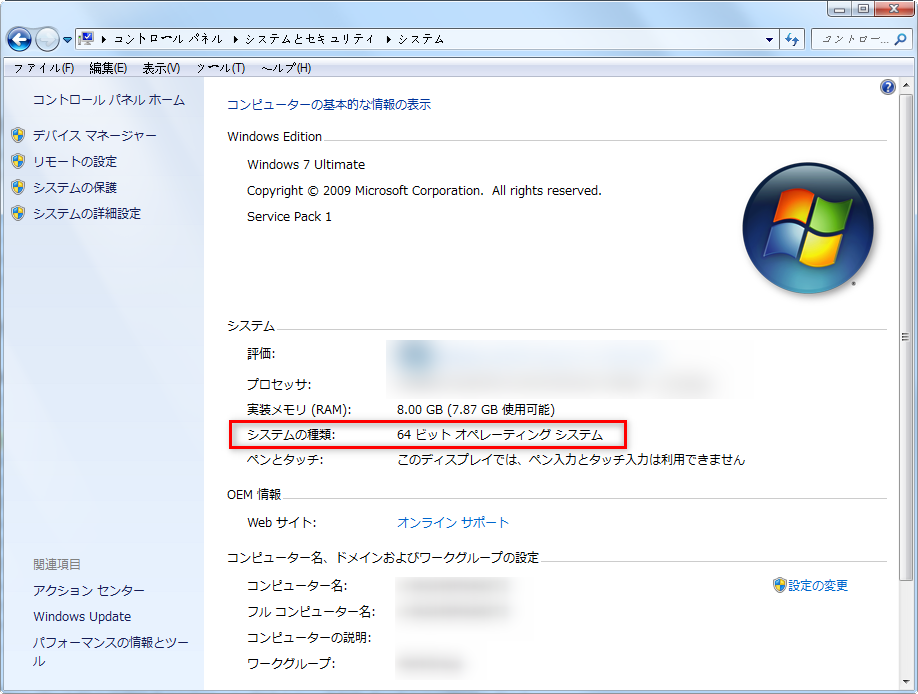
システムの種類を確認
iTunesを使ってIPAファイルをインストールする
Step1:12.7以前のiTunesをインストール&開く>iPhoneをパソコンに接続 >ミュージック欄を開きます。
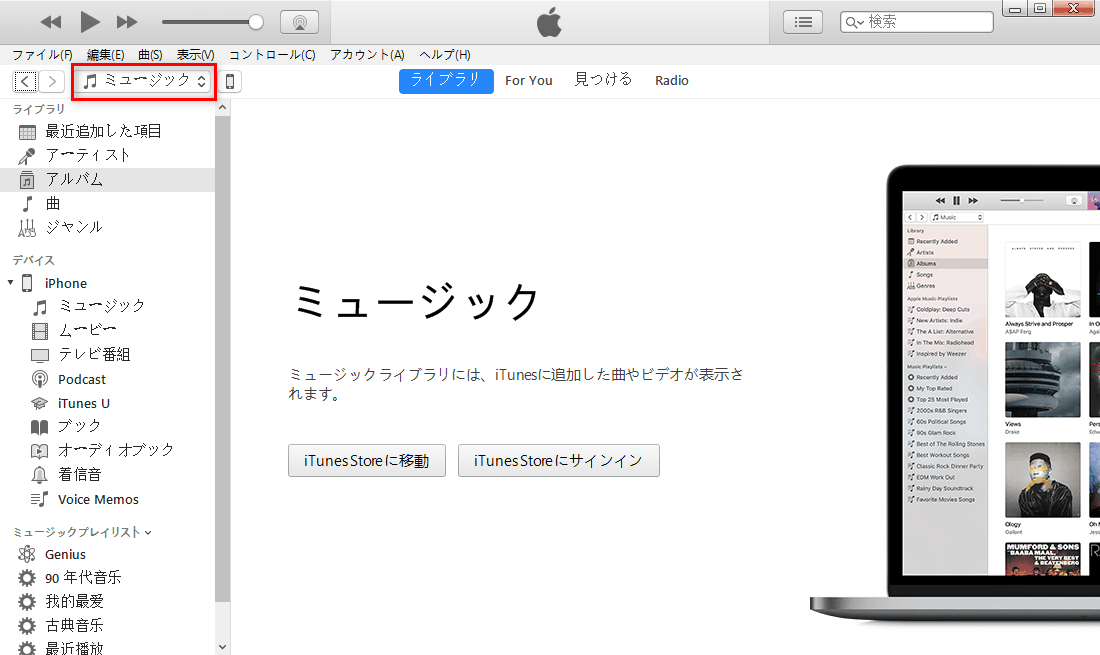
ミュジック欄をクリック
Step2:「メニューを編集」をクリックします。
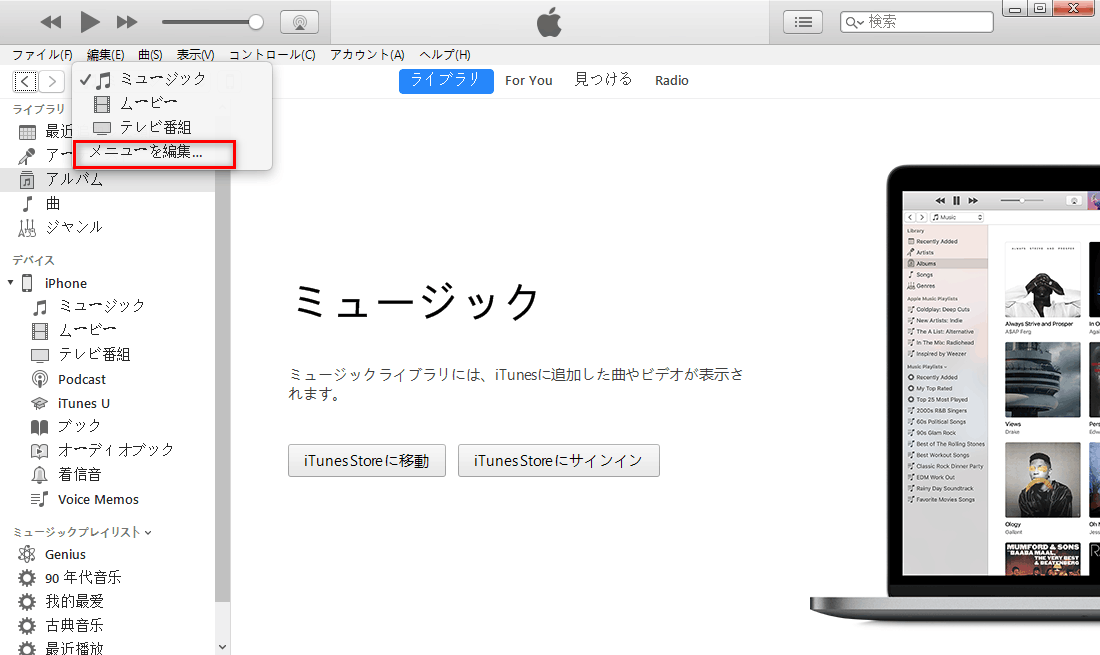
「メニューを編集」をクリック
Step3:APPを選択 > 終了ボタンをクリックします。
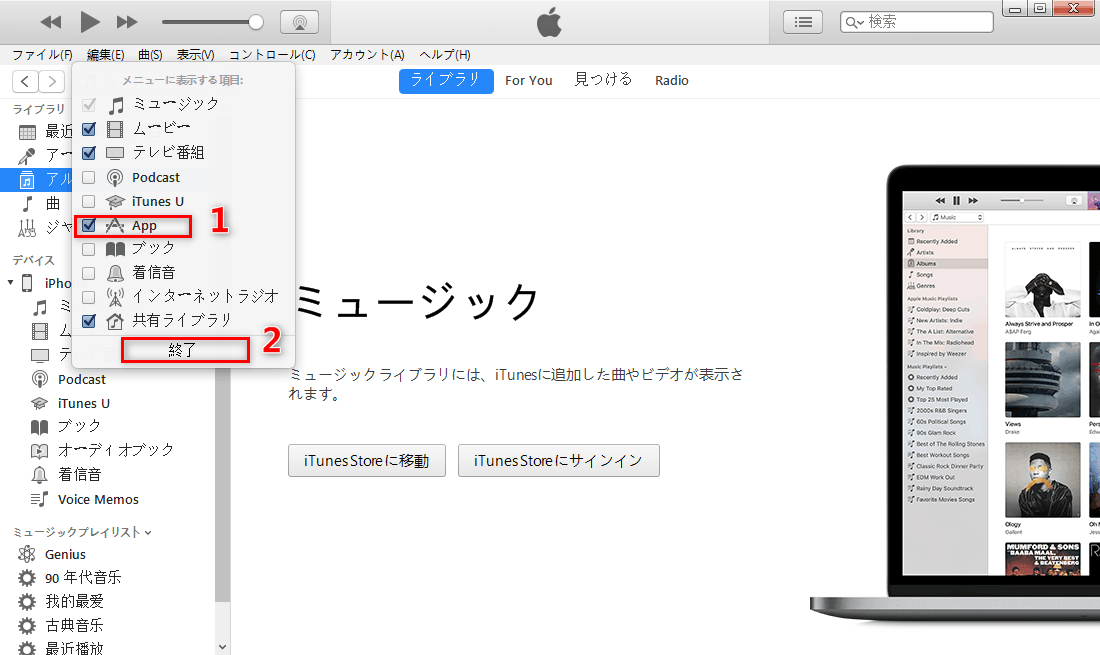
APPを選択
Step4:左上の「ファイル」メニューを開く>ファイルをライブラリに追加」を選択します。
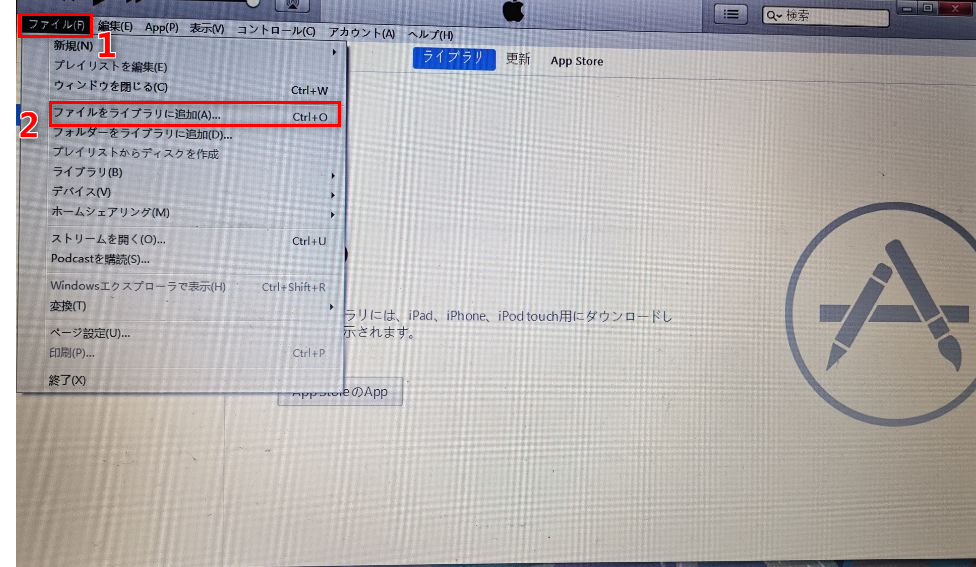
「ファイルをライブラリに追加」を選択
Step5:インストールしたいIPAファイルを選択>開くをクリックします。
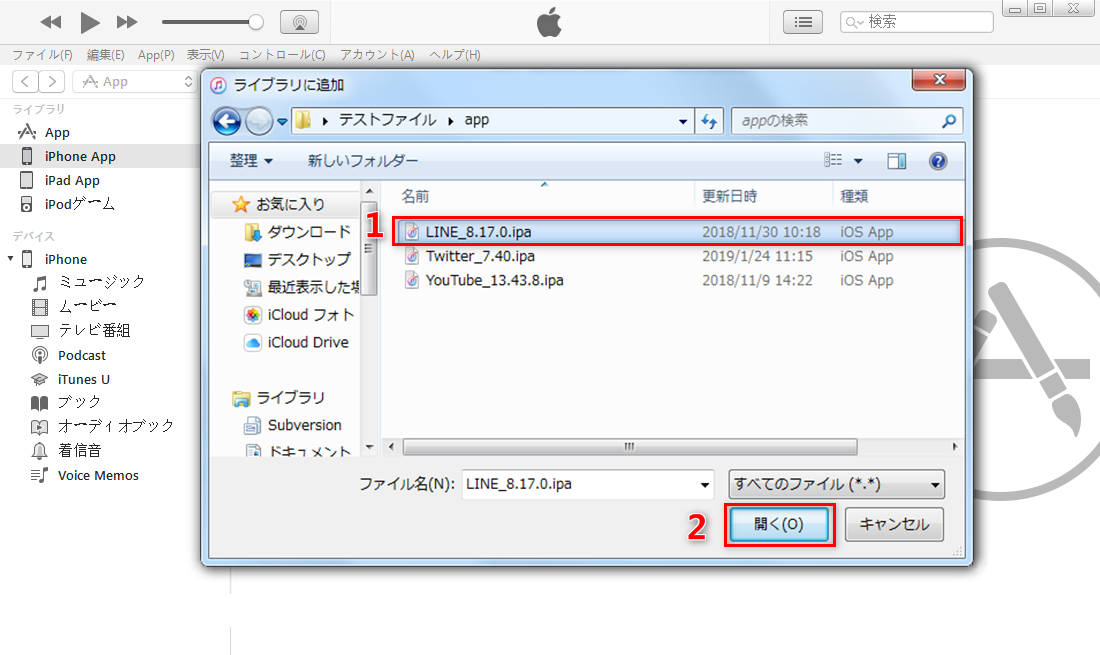
インストールしたいIPAファイルを選択
12.7以前のiTunesをパソコンにインストールしたら、新バージョンの機能は全く使えなくなります。この点においては、この方法はちょっと不便ですね。もし最新バージョンのiTunesをアンインストールしなくてもIPAファイルをインストールしたいユーザーにはもう一つの方法をおすすめします。
方法2:iTunesを使わずにIPAをインストールする
AnyTransはiOSデバイスを専門的な管理できるソフトです。そして、iTunesに比べ、管理できるデータの種類が多くて、バックアップされたデータをプレビューできます。このソフトを使って、IPAファイルを直接に iOSデバイスにインストールできます。
| IPAファイルをダウンロード | システム環境 | 伝送速度 | |
| AnyTrans | 直接にiOSデバイスにインストールできる | Windows & Mac両方対応 | 速い |
| iTunes | 12.7バージョン以前できる | Windowsのみ | やや遅い |
そして、このソフトは以下の特性があります。
- IPAファイルをパソコンから直接に iOSデバイスにインストールできる
- ソフト内でアプリを更新、アンインストールすることができる
- LINE、WhatsAppなどのソーシャルデータをバックアップ、復元できる
- 分かりやすいUIで、誰でも簡単に操作できる
さらに、AnyTransは無料試用版があるので、まずは無料試用版をダウンロードして体験しましょう。
Step1:AnyTransを開く>USBケーブルでiPhoneに接続>Appsをクッリクします。
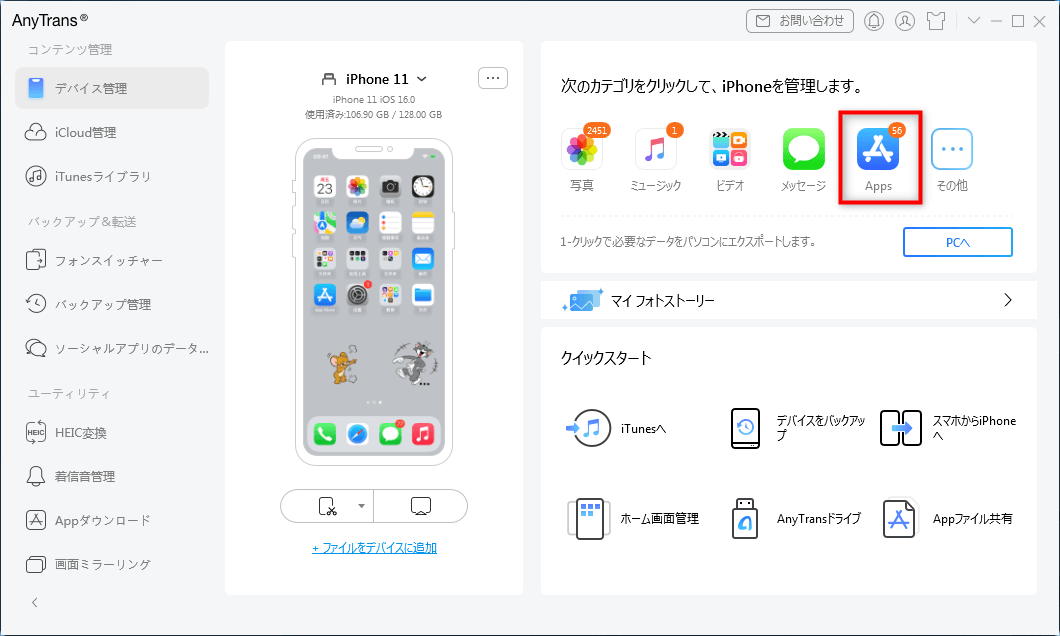
「Apps」に入る
Step2:右上の追加ボタンをクリック>パソコンに保存されているIPAファイルを選択>開くボタンをクリックします。
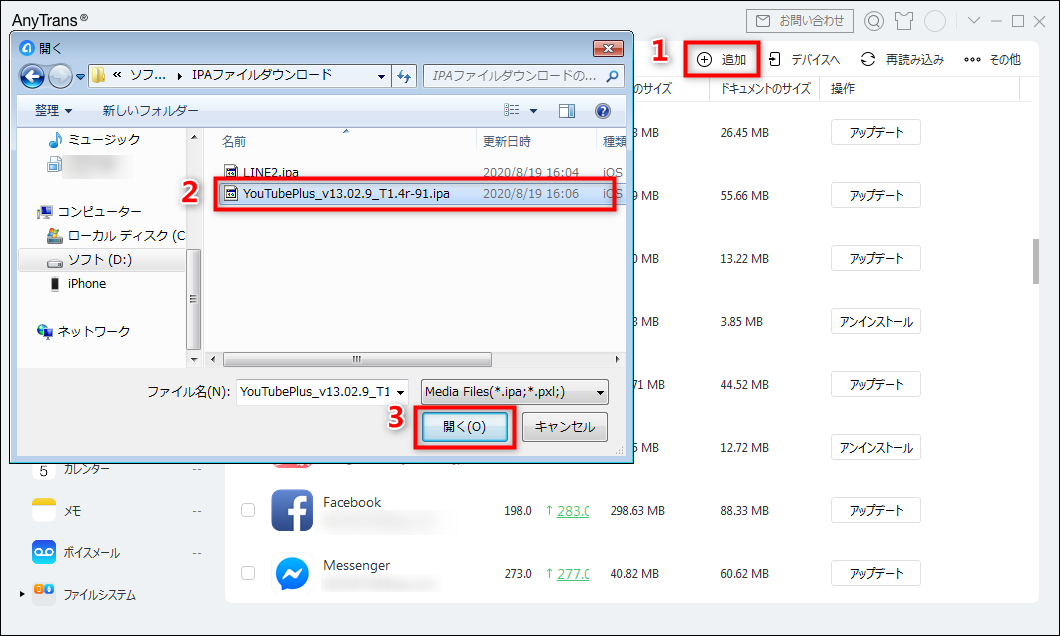
IPAファイルを追加
これで、IPAファイルがインストールしはじめます、しばらく待ってば、iPhoneにインストールできます。
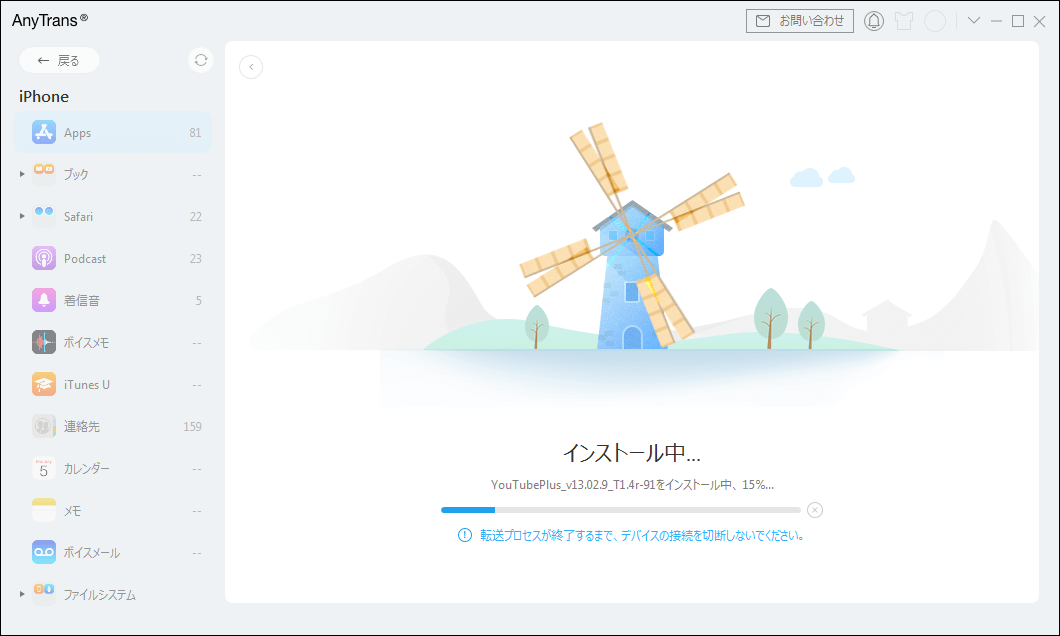
IPAファイルを転送
もっと詳しく:Appストアにないアプリも復元できる>
方法3.AppTransで.ipaファイルを直接にiPhoneにインストールする
AppTransはiOS&Android向けてアプリ移行ソフトとして、.ipaファイル、APKファイル、またはXAPKファイルがある限り、クリックするだけでiPhoneまたはAndroidにインストールできます。
Step 1.まずAppTransを無料ダウンロードしてください。
Step 2.「Appインストール」機能に入って、「今すぐインストール」ボタンをクリックしてください。
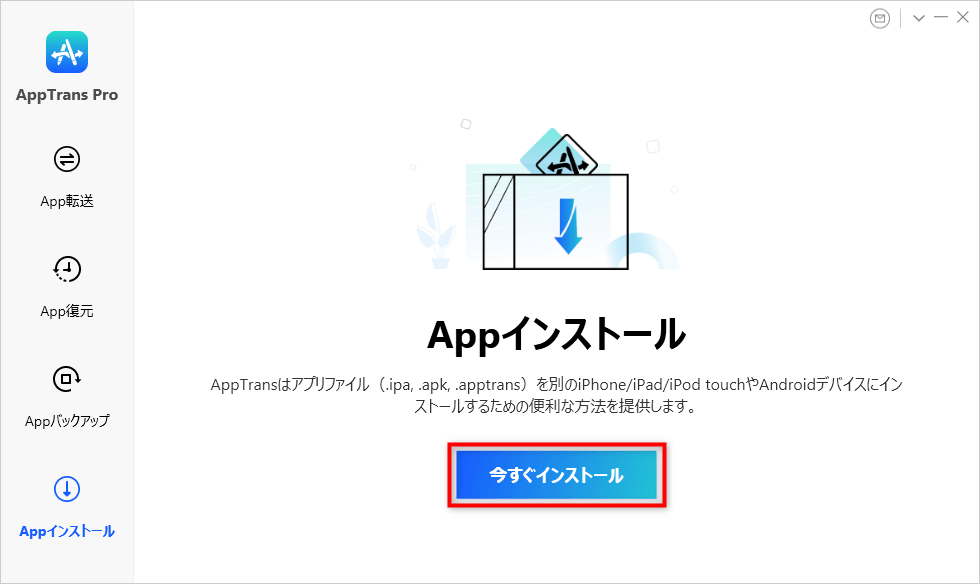
AppTransで.ipaファイルを直接にiPhoneにインストール
Step 3.パソコンに保存している.ipaファイルを直接ドラッグ&ドロップし、あるいは「ファイルを追加」ボタンをクリックします。
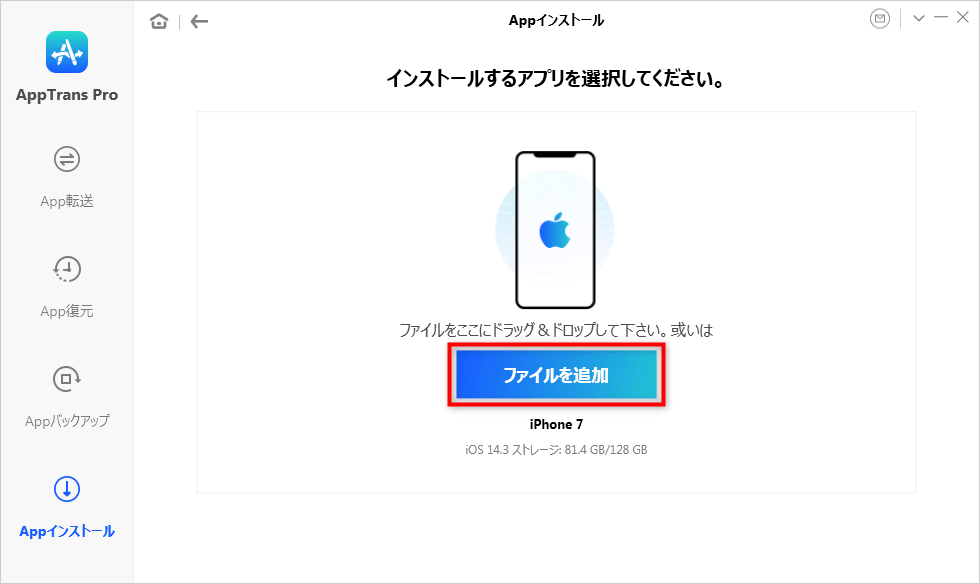
AppTransで.ipaファイルを直接にiPhoneにインストール
Step 4.パソコンでフォルダを開いて、iPhoneにインストールしたい.ipaファイルを選択して、「開く」をクリックしてください。
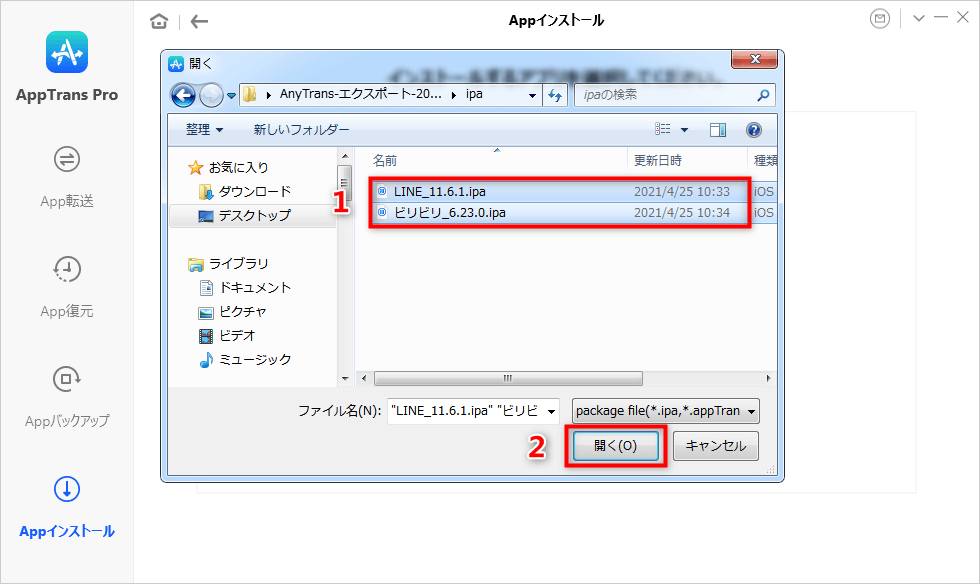
AppTransで.ipaファイルを直接にiPhoneにインストール
Step 5.「開く」をクリックすると、IPAファイルを自動的にiPhoneにインストールします。少々お待ちください。
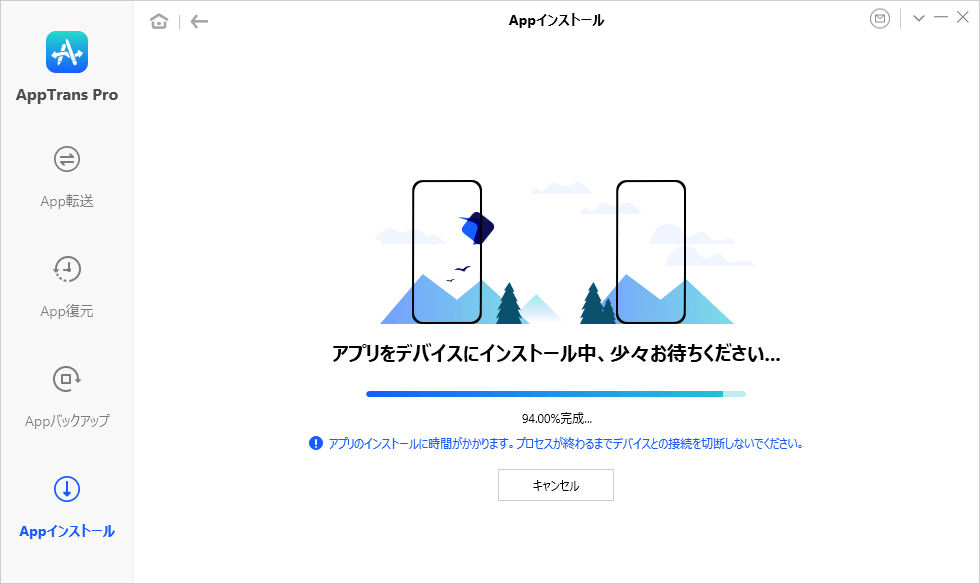
AppTransで.ipaファイルを直接にiPhoneにインストール
しばらくすると、インストールが完了しました。iPhoneで確認してください。
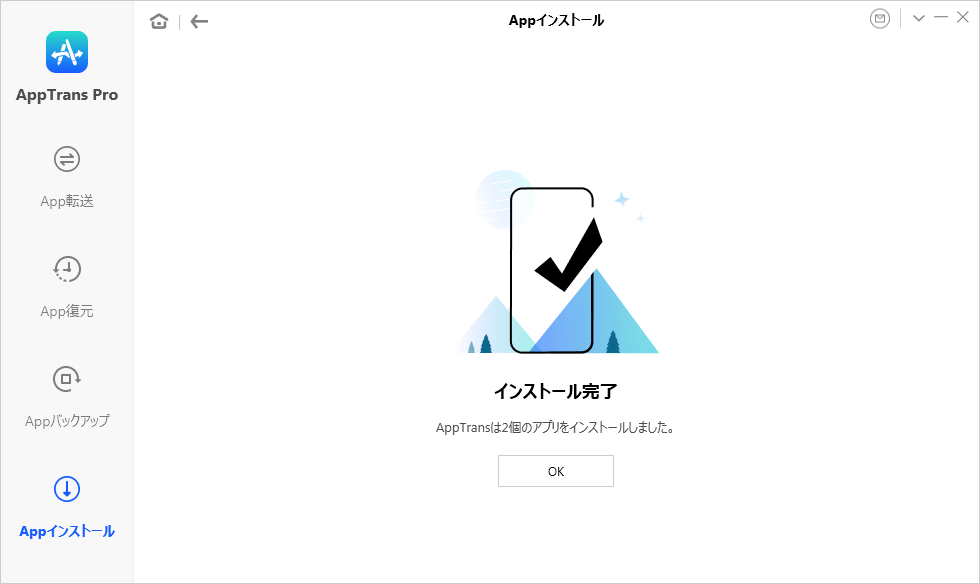
AppTransで.ipaファイルを直接にiPhoneにインストール
まとめ
以上がIPAファイルをインストールする方法です。どうですか?インストールできましたか?
アプリ管理だけでなく、AppTransとAnyTransはLINEなどのデータもバックアップ、復元できます、それでは、今すぐAppTransをダウンロード、またはAnyTransをダウンロードして体験いたらいかがでしょうか?もしこの記事に疑問を持っていたら、コメント欄に書いてください。この文章が良かったと思ったら、シェーアをお願いします。

